Forfatter:
Louise Ward
Oprettelsesdato:
7 Februar 2021
Opdateringsdato:
1 Juli 2024
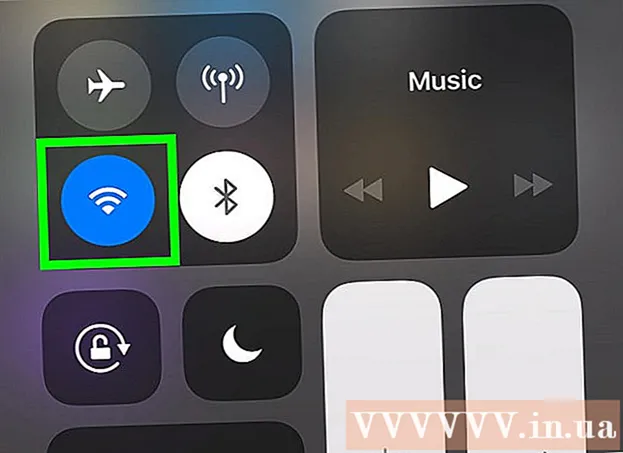
Indhold
Denne wikiHow lærer dig, hvordan du forbedrer datahastigheden på din iPhone eller iPad. Der er mange trin, du kan tage for at øge internethastigheden på din iPhone eller iPad.
Trin
ved siden af indstillingen "Aktivér LTE". Selvom 4G er det hurtigste mobilnetværk, er LTE (Long Term Evolution) standardtelekommunikationsnetværket for mobiludbydere til at nå 4G-hastigheder. Når din iPhone eller iPad opretter forbindelse til et 4G LTE-netværk, vil enheden have højere hastigheder og stabilitet, end når den er tilsluttet et grundlæggende 4G-netværk. I menuen "Indstillinger for mobildata" i appen Indstillinger skal du trykke på kontakten ved siden af "Aktiver LTE" -indstillingen øverst for at aktivere LTE.
- Hvis 4G LTE-netværket ikke er tilgængeligt med din aktuelle dataplan, kan du kontakte din operatør for at tilføje tjenesten til planen.

Deaktiver Opdatering af baggrundsapps. Baggrundsopdatering giver apps mulighed for at køre i baggrunden og fortsætte med at opdatere efter et par sekunder. Når baggrundsappsopdatering er slået fra, forbedres internethastigheden for de applikationer, du bruger. Følg disse trin for at deaktivere Opdatering af baggrundsapps:- Åbn appen Indstillinger.
- Klik på Generel (Generel).
- Klik på Opdatering af baggrundsapp.
- Klik på Opdatering af baggrundsapp På toppen.
- Klik på Af (Sluk).
- Du kan også deaktivere Opdatering af baggrundsapp for specifikke applikationer ved at trykke på kontakten ved siden af disse applikationer i menuen "Opdatering af baggrundsapp".

Deaktiver Auto Downloads. Funktionen Auto-downloads kan bruge meget internetbåndbredde og nedsætte forbindelseshastigheden. Følg disse trin for at slå Auto Downloads fra:- Åbn appen Indstillinger.
- Klik på dit navn og profilbillede øverst.
- Klik på iTunes & App Store.
- Klik på afbryderknappen ud for elementet musik (Musik), Apps Ansøgning), Bøger og lydbøger (Bøger og lydbøger) og Opdateringer (Opdateringer).

Opdater til den nyeste iOS-version. iOS er den grundlæggende driftssoftware, der bruges af iPhones og iPads. Du skal holde iOS opdateret for at løse netværks- og sikkerhedsproblemer, der kan bremse din internetforbindelse. Følg disse trin for at opdatere iOS- Åbn appen Indstillinger.
- Klik på Generel.
- Klik på Software opdatering (Softwareopdateringer).
- Klik på Download og installer (Download og installer).
Opdater netværksforbindelsen. Hvis du afbryder forbindelsen til dit netværk og genopretter forbindelse til det, kan det opdatere din forbindelse og midlertidigt forbedre din internethastighed. Den nemmeste måde at opdatere din netværksforbindelse på er at tænde Air Plane-tilstand i ca. 20 sekunder og derefter slukke for den. Følgende trin hjælper dig med at opdatere netværksforbindelsen:
- Stryg op fra bunden af skærmen.
- Klik på flyikonet.
- Vent ca. 20 sekunder.
- Klik på flyikonet igen.
Genstart din iPhone eller iPad. Hvis du får en fejl, mens du bruger din iPhone eller iPad, kan du genstarte enheden for at opdatere hele systemet og rette nogle potentielle fejl. For at genstarte din iPhone eller iPad skal du holde tænd / sluk-knappen nede i øverste højre hjørne og derefter stryge skyderen til højre, når meddelelsen dukker op. Efter ca. 20 sekunder skal du trykke på tænd / sluk-knappen igen for at åbne din iPhone eller iPad igen.
Genstart routeren. Hvis du har en fejl med at oprette forbindelse til Wi-Fi-netværket, kan problemet være med netværket. Genstart af routeren kan muligvis løse problemet. For at gøre dette skal du trække stikket ud af enheden i ca. 30 sekunder, derefter sætte den i igen og vente ca. 1 minut til routeren genstarter. reklame



